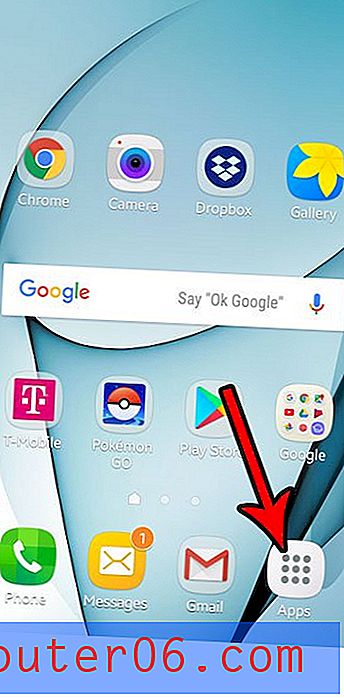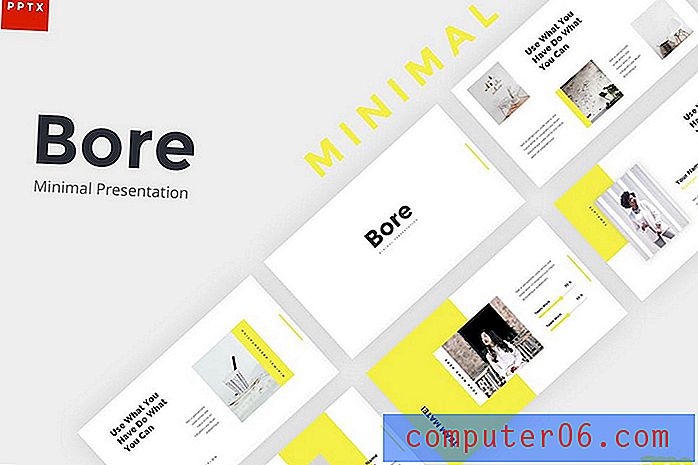Dlaczego mój ekran wygląda inaczej w programie Word 2013?
Nowe dokumenty tworzone w programie Microsoft Word 2013 będą domyślnie korzystać z widoku Układ wydruku, chyba że zmodyfikowano szablon Normalny. W tym widoku bieżąca strona zajmuje całą szerokość okna i jest wyświetlana, jak wyglądałaby na wydrukowanej stronie. Jeśli otwarty dokument wygląda inaczej, tryb widoku został zmieniony przez ostatnią osobę, która go edytowała.
Zmiana widoku następuje, gdy dokument jest zapisywany w tym trybie widoku. Jeśli dokument, który chcesz zmienić, został utworzony przez kogoś innego, prawdopodobnie dokument był w tym widoku podczas zapisywania pliku. Na szczęście możesz wybrać inny widok dla bieżącego dokumentu, wykonując kilka krótkich kroków.
Zmiana widoku w programie Word 2013
Kroki w tym artykule pokażą, jak znaleźć wybór widoków w programie Microsoft Word 2013. Domyślny widok w programie Word 2013 nazywa się Układ wydruku i jest widokiem, który widzisz podczas tworzenia nowego, pustego dokumentu w programie. Jeśli widzisz inny widok, jest on powiązany z przeglądanym dokumentem. Wykonaj poniższe czynności, aby zmienić widok, a następnie zapisz dokument, aby otworzył się w preferowanym widoku przy następnym otwarciu.
Jeśli poniższe kroki nie działają, ponieważ nie widzisz różnych opcji widoku opisanych w kroku 3, oznacza to, że dokument prawdopodobnie znajduje się w trybie odczytu. Możesz nacisnąć klawisz Esc na klawiaturze, aby wyjść z tego trybu, a następnie wykonać poniższe czynności.
Krok 1: Otwórz dokument w programie Word 2013.
Krok 2: Kliknij kartę Widok u góry okna.

Krok 3: Wybierz widok, którego chcesz użyć, z opcji w sekcji Widoki po lewej stronie wstążki nawigacyjnej. Jak wspomniano wcześniej, opcja Układ wydruku jest widokiem domyślnym.
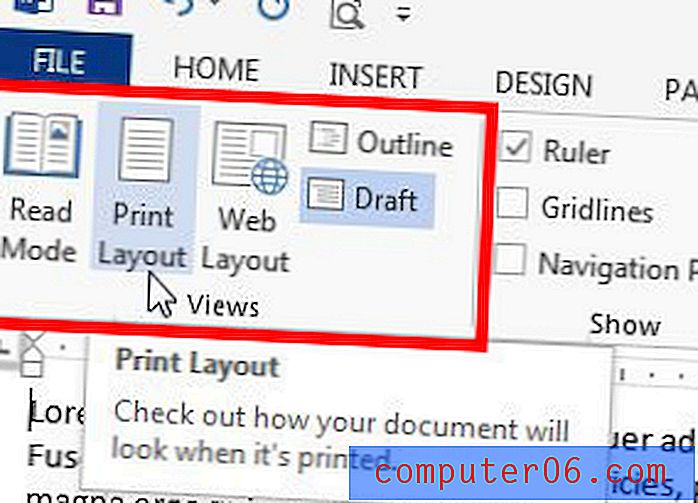
Pamiętaj, aby zapisać dokument po zmianie widoku, jeśli chcesz go otworzyć w tym widoku przy następnym otwarciu dokumentu. Pamiętaj, że występuje problem z dokumentami zapisanymi w widoku konspektu lub szkicu. Dokumenty te będą nadal otwierane w układzie wydruku, nawet jeśli zostaną zapisane w tych widokach.
Te kroki zmienią tylko widok bieżącego dokumentu. Nie zmieni domyślnego widoku nowych dokumentów otwieranych w programie Word 2013. Ponadto inne dokumenty otrzymane od innych osób mogą nadal otwierać się w innym trybie widoku ze względu na sposób zapisania pliku przez ostatnią osobę, która go edytowała.
Czy masz podobny problem w programie Microsoft Excel 2013? W tym artykule pokazano, jak powrócić do widoku normalnego w tym programie.